显示器两边黑屏怎么修(显示器黑屏问题困扰)
- 电脑知识
- 2025-02-09
- 36
- 更新:2025-01-07 13:37:50
随着科技的不断发展,显示器已经成为我们日常生活和工作中必不可少的设备之一。然而,使用显示器时,我们有时会遇到一种问题,即显示器两边出现黑屏现象。这种问题的出现不仅会影响我们的正常使用,还可能造成数据丢失等损失。本文将针对这一问题提供一些实用的解决方法,帮助读者尽快修复显示器黑屏问题。
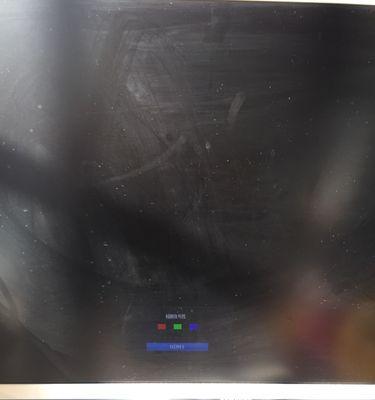
1.排查线缆连接问题:检查显示器与电脑之间的线缆连接是否牢固,确保插头没有松动或断裂,并尝试重新插拔线缆以消除可能存在的接触不良问题。

2.检查显示器电源:确认显示器电源是否正常工作,检查电源线是否插好,并尝试更换电源线或插座,以排除电源供应问题。
3.调整分辨率设置:在电脑操作系统中调整显示器的分辨率设置,确保其与显示器的最佳匹配,避免分辨率不兼容导致的黑屏问题。
4.更新图形驱动程序:下载最新的图形驱动程序并安装,以确保显示器与电脑之间的通信顺畅,修复可能由于过时驱动程序而引起的黑屏问题。

5.检查显示器亮度设置:检查显示器亮度设置是否过低,调整亮度到适合的水平,以避免黑屏问题。
6.检查显示器菜单设置:进入显示器菜单设置,确认是否存在异常设置,如休眠模式、自动关机等,及时调整这些设置以解决黑屏问题。
7.检查显示器其他功能设置:检查并关闭任何可能干扰显示的特殊功能,例如高对比度模式、色彩校正等,以排除这些功能可能导致的黑屏问题。
8.执行硬件重置:对显示器进行硬件重置操作,可以通过按下显示器上的重置按钮或在显示器菜单中选择恢复出厂设置来实现,以解决显示器黑屏问题。
9.清除电容:断开显示器与电源的连接,并长按显示器电源按钮约30秒钟,释放残余电量,再重新连接电源并启动显示器,这一操作有时可以清除黑屏问题。
10.检查其他外部设备:排除其他外部设备的干扰,如扬声器、摄像头等,断开它们的连接后再次检查显示器是否正常工作。
11.重启电脑:尝试重启电脑,有时显示器黑屏问题可能是由于电脑系统错误引起的,重启后问题可能会得到解决。
12.检查硬件故障:如果以上方法无效,可能存在硬件故障,需要寻求专业技术人员的帮助进行维修或更换显示器部件。
13.咨询厂家技术支持:如果你购买的显示器还在保修期内,可以咨询厂家的技术支持团队,他们会根据具体情况提供相应的解决方案。
14.寻求专业维修服务:如果自己无法解决显示器黑屏问题,建议寻求专业维修服务,避免自行拆解显示器导致更大损坏。
15.防患于未然:定期清洁显示器,避免灰尘积累导致散热不良;正确使用并存放显示器,避免碰撞和摔落等造成硬件损坏;及时更新软件和驱动程序,以确保显示器正常工作。
显示器两边黑屏问题可能源于多种原因,从线缆连接、电源问题到软件设置等都可能导致此类问题。通过排查和逐步调整各种可能的原因,往往能够解决大部分的显示器黑屏问题。然而,如果以上方法都无效,可能存在硬件故障,需要寻求专业维修服务。在使用显示器过程中,定期清洁、正确使用并及时更新软件和驱动程序都是预防显示器黑屏问题的有效措施。通过这些方法,我们可以最大限度地保护我们的显示器,并确保其长期稳定运行。















